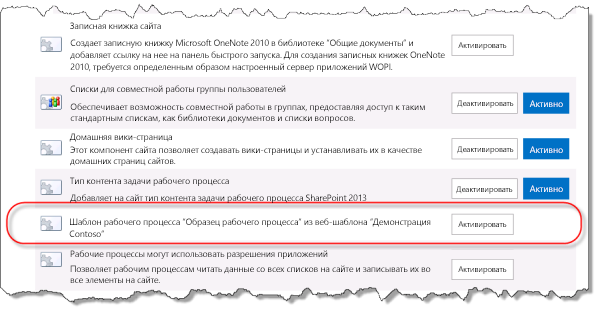Общие сведения об упаковке и развертывании рабочих процессов в SharePoint
Узнайте, как выполнить упаковку и развертывание рабочего процесса в SharePoint с помощью SharePoint Designer 2013.
Примечание.
Поддержка рабочих процессов SharePoint 2010 для новых клиентов прекращена с 1 августа 2020 г., и они удалены из существующих клиентов 1 ноября 2020 г. Если вы используете рабочие процессы SharePoint 2010, рекомендуется перейти на Power Automate или другие поддерживаемые решения. Дополнительные сведения см. в статье Прекращение поддержки рабочего процесса SharePoint 2010.
Общие сведения о возможностях упаковки рабочего процесса в SharePoint Designer 2013
SharePoint Designer 2013 дают возможность сохранения рабочего процесса в качестве шаблона. Сохранение как шаблона рабочего процесса также известные как упаковка рабочего процесса. После сохранения рабочего процесса в качестве шаблона его можно импортировать в другие среды SharePoint и использовать без необходимости перепроектирования рабочего процесса. Не все типы рабочих процессов можно сохранить как шаблон. Следующие матрицы показаны типы рабочих процессов, которые могут быть сохранены как шаблон.
Поддержка по платформы для сохранения рабочего процесса в виде шаблона
| Тип рабочего процесса | Платформа рабочих процессов SharePoint 2010 | Платформа рабочих процессов SharePoint |
|---|---|---|
| Рабочий процесс списка |
Нет |
Да |
| Рабочий процесс сайта |
Нет |
Да |
| Рабочий процесс для повторного использования |
Да |
Да |
Примечание.
SharePoint содержит две различные платформы рабочих процессов: платформа рабочих процессов SharePoint 2010 и платформа рабочих процессов SharePoint. Обе платформы доступны в SharePoint. Дополнительные сведения о двух рабочих процессах см. в статье Начало работы с рабочим процессом SharePoint.
Упаковка рабочего процесса с помощью SharePoint Designer 2013
Процесс создания пакетов рабочего процесса включает сохранение файла шаблона рабочего процесса с помощью SharePoint Designer 2013. Пакет рабочего процесса в виде файла Web пакета решения (WSP) и с расширением WSP-файл. Упаковка рабочего процесса выполните следующие действия.
Пакет рабочего процесса
Откройте существующий рабочий процесс или разработать новый рабочий процесс, в SharePoint Designer 2013.
На вкладке Параметры рабочих процессов на ленте нажмите кнопку Сохранить в качестве шаблона в разделе Управление, как показано на рисунке.
Рисунок: Сохранение в качестве шаблона рабочего процесса
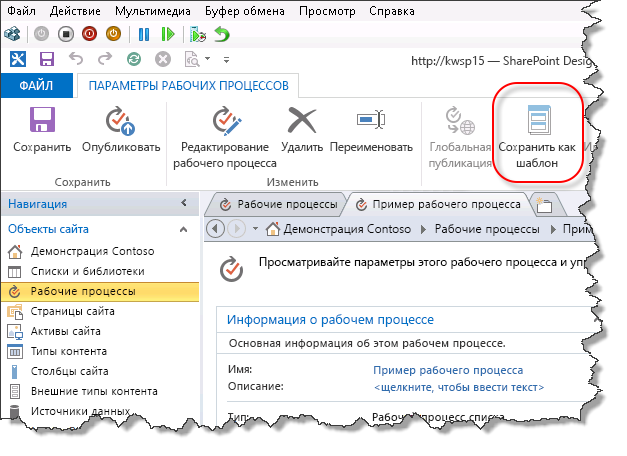
Откроется диалоговое окно информационные сообщите вы знаете, что шаблон сохранен в библиотеку Активов сайта.
Выберите библиотеку активов сайта для просмотра шаблона рабочего процесса, как показано на рисунке.
Рисунок: Шаблона рабочего процесса в ресурсах сайта
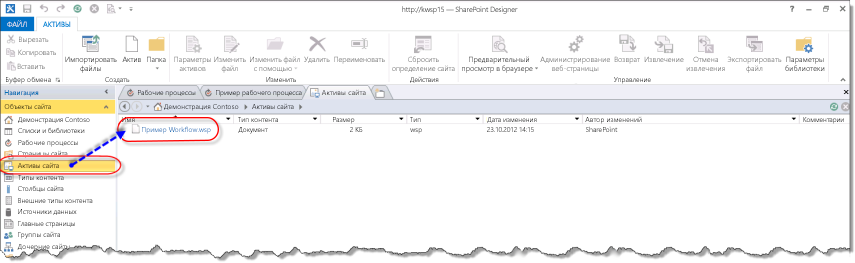
Совет: шаблон рабочего процесса автоматически сохраняется в библиотеку Материалы сайта семейства сайтов, в котором находится рабочий процесс.
Развертывание пакета рабочего процесса в SharePoint
Можно развернуть пакет рабочих процессов для фермы SharePoint или сайта, отличный от фермы или сайта, в котором он был разработан. В порядке для рабочего процесса должны быть выполнены развертывания быть успешно двумя элементами:
Все зависимости рабочих процессов, таких как списки, библиотеки, столбцов и типов контента должны уже существовать на новый сайт.
Каждой зависимости должен иметь точное имя зависимостей источника.
Если развертывание рабочего процесса и точное зависимостей не существуют результатом будет ошибка.
Перед развертыванием рабочего процесса сначала необходимо экспортировать шаблон рабочего процесса из исходной фермы SharePoint. Чтобы экспортировать шаблон рабочего процесса, выполните указанные ниже действия.
Экспортирование шаблона рабочего процесса
Откройте SharePoint Designer 2013 и перейдите в библиотеку активов сайта, где находится шаблон.
Выберите шаблон рабочего процесса, который необходимо экспортировать, щелкнув его.
Нажмите кнопку Экспорт файла для сохранения файла шаблона для локального компьютера или сетевой диск, как показано на рисунке.
Рисунок: Экспорт шаблона рабочего процесса из SharePoint Designer 2013
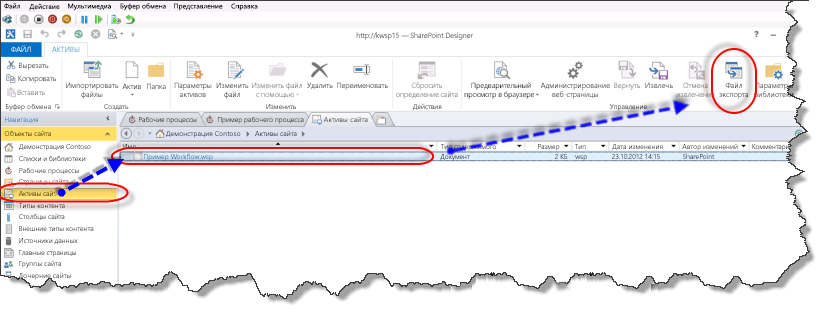
Развертывание пакета процесса выполните следующую процедуру.
Развертывание решения рабочего процесса
Откройте Internet Explorer и перейдите к семейству сайтов SharePoint, в котором вы хотите развернуть рабочий процесс.
Щелкните Действия сайта и выберите Параметры сайта.
В разделе Веб-разработки галерей выберите решения.
Примечание.
[!Примечание] На странице " Параметры сайта " для семейства веб-сайтов необходимо быть для просмотра в коллекцию решений. Если вы находитесь на странице Параметры сайта для дочерних сайтов выберите каталог решений не отображается.
Нажмите кнопку Отправить решение, чтобы загрузить решение, как показано на рисунке.
Рисунок: Кнопка отправки решения
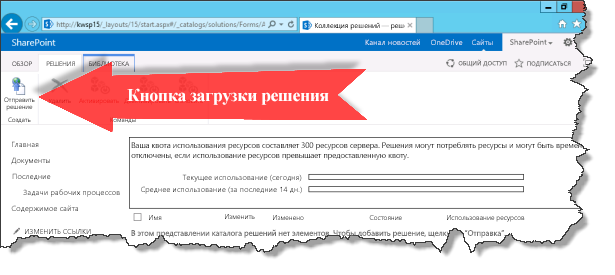
Активация решения, щелкнув кнопку " активировать ", как показано на рисунке.
Рисунок: Активация решения диалогового окна и кнопка
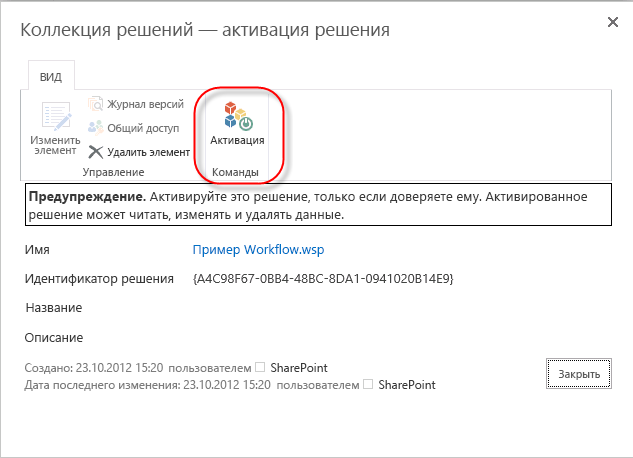
После активации решения рабочего процесса для семейства веб-сайтов может использоваться как компонент для всех дочерних сайтах. Чтобы активировать компонент рабочего процесса для дочерних сайтов, выполните следующую процедуру.
Включение функции рабочего процесса
Откройте Параметры сайта на сайт, которую вы хотите активировать компонент рабочего процесса.
В меню " Действия сайта " выберите Управление возможностями сайта.
Выберите Включить рядом с компонентом рабочего процесса, как показано на рисунке.
Рисунок: Активируйте компонент рабочего процесса для сайта